放置构件
您可以将独立构件放置在建筑模型中。
打开适用于要放置的构件类型的项目视图。
例如,可以在平面视图或三维视图中放置桌子,但不能在剖面视图或立面视图中放置。
在功能区上,单击下列选项之一:
“建筑”选项卡
 “构建”面板
“构建”面板
 (放置构件)
(放置构件)“结构”选项卡
 “模型”面板
“模型”面板  “构件”下拉列表
“构件”下拉列表 
 (放置构件)
(放置构件)“系统”选项卡
 “模型”面板
“模型”面板 “构件”下拉列表
“构件”下拉列表
 (放置构件)
(放置构件)在“属性”选项板顶部的“类型选择器”中,选择所需的构件类型。
如果所需的构件族尚未载入到项目中,请单击“修改 | 放置构件”选项卡
 “模式”面板
“模式”面板 
 (载入族)。 之后,在“载入族”对话框中定位到适当的类别文件夹,选择族,然后单击“打开”以将该族添加到类型选择器。
(载入族)。 之后,在“载入族”对话框中定位到适当的类别文件夹,选择族,然后单击“打开”以将该族添加到类型选择器。如果选定构件族已定义为基于面或基于工作平面的族(请参见此过程后面的“注意”部分),请在“修改 | 放置构件”选项卡 >“放置”面板上单击下列选项之一:
 放置在垂直面上。此选项仅用于某些构件,仅允许放置在垂直面上。
放置在垂直面上。此选项仅用于某些构件,仅允许放置在垂直面上。
 放置在面上。此选项允许在面上放置,且与方向无关。
放置在面上。此选项允许在面上放置,且与方向无关。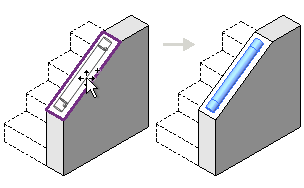
 放置在工作平面上。 此选项要求在视图中定义活动工作平面(请参见显示视图的工作平面)。可以在工作平面上的任何位置放置构件。
放置在工作平面上。 此选项要求在视图中定义活动工作平面(请参见显示视图的工作平面)。可以在工作平面上的任何位置放置构件。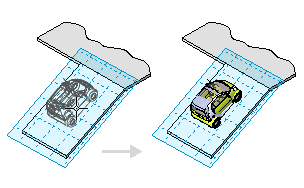
在绘图区域中,移动光标直到构件的预览图像位于所需位置。
如果要修改构件的方向,请按空格键以通过其可用的定位选项旋转预览图像。
当预览图像位于所需位置和方向后,单击以放置构件。
放置构件后,可以指定当附近墙移动时该构件移动。 请参见与墙一起移动线和构件。
注: 构件的放置方式取决于构件族的最初定义方式。 请参见选择族样板。
将基于工作平面或基于面的图元移动到其他主体
您可以将基于工作平面或基于面的构件或图元移动到其他工作平面或面上。
基于工作平面的图元包括线、梁、模型文字和族几何图形。
在绘图区域中,选择基于工作平面或基于面的图元或构件。
单击“修改 | <族类别>”选项卡
 “工作平面”面板
“工作平面”面板 
 (拾取新工作平面)。
(拾取新工作平面)。在“放置”面板上,选择下列选项之一:
 垂直面(放置在垂直面上)。此选项仅用于某些构件,仅允许放置在垂直面上。
垂直面(放置在垂直面上)。此选项仅用于某些构件,仅允许放置在垂直面上。
 面(放置在面上)。 此选项允许在面上放置,且与方向无关。
面(放置在面上)。 此选项允许在面上放置,且与方向无关。
 工作平面(放置在工作平面上)。 此选项需要在视图中定义活动工作平面。 可以在工作平面上的任何位置放置构件。
工作平面(放置在工作平面上)。 此选项需要在视图中定义活动工作平面。 可以在工作平面上的任何位置放置构件。
在绘图区域中,移动光标直到高亮显示所需的新主体(面或工作平面),且构件的预览图像位于所需的位置,然后单击以完成移动。

将基于标高的构件移动至其他主体
可以将基于标高的构件移动到其他标高、楼板或表面。
基于标高的构件示例包括家具、植物和卫浴装置。
当在主体上放置基于标高的构件时,它将保持在主体的无限平面上。 例如,将桌子放置在楼板上,然后将桌子拖曳至楼板边界之外时,桌子将保持在与楼板相同的平面上。
在剖面视图或立面视图中,选择基于标高的构件。
单击“修改 | <族类别>”
 “主体”面板
“主体”面板 
 (拾取新主体)。
(拾取新主体)。在绘图区域中,高亮显示所需的新主体(楼板、表面或标高),然后单击以完成移动。

转载请注明来源本文地址:https://www.tuituisoft/blog/15534.html